 मुखपृष्ठ > प्रोग्रामिंग > अपाचे, MySQL, PHP और वर्चुअल होस्ट का उपयोग करके एक मजबूत उबंटू वेब सर्वर कैसे बनाएं
मुखपृष्ठ > प्रोग्रामिंग > अपाचे, MySQL, PHP और वर्चुअल होस्ट का उपयोग करके एक मजबूत उबंटू वेब सर्वर कैसे बनाएं
अपाचे, MySQL, PHP और वर्चुअल होस्ट का उपयोग करके एक मजबूत उबंटू वेब सर्वर कैसे बनाएं
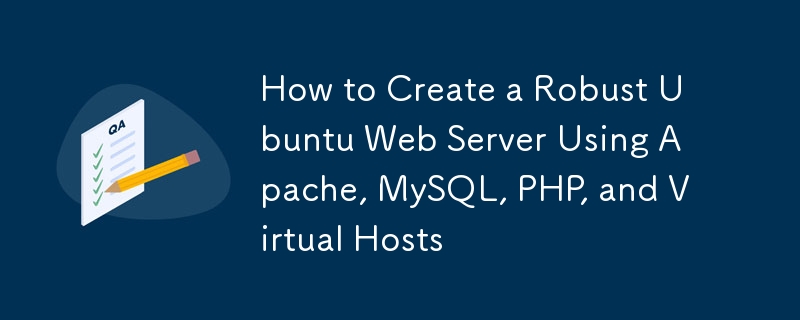
इस पूर्ण उबंटू सेटअप गाइड के साथ अपने वेब विकास पर्यावरण को आसानी से तैनात और प्रबंधित करें
वेब सर्वर का महत्व
एक वेब सर्वर किसी भी वेबसाइट की रीढ़ होता है, जो एक ऐसे प्लेटफ़ॉर्म के रूप में कार्य करता है जो दुनिया भर के उपयोगकर्ताओं को सामग्री वितरित करता है। आपके वेब सर्वर की दक्षता और विश्वसनीयता आपकी ऑनलाइन उपस्थिति की सफलता के लिए महत्वपूर्ण है।
उबंटू, अपाचे, मायएसक्यूएल, पीएचपी और वर्चुअल होस्ट्स का अवलोकन
यह लेख आपको वेब सर्वर के रूप में अपाचे, डेटाबेस सर्वर के रूप में MySQL और स्क्रिप्टिंग भाषा के रूप में PHP का उपयोग करके उबंटू पर एक संपूर्ण वेब सर्वर वातावरण स्थापित करने में मार्गदर्शन करेगा। हम वर्चुअल होस्ट के निर्माण और कॉन्फ़िगरेशन को भी कवर करेंगे, जो आपको एक ही सर्वर पर कई वेबसाइट चलाने की अनुमति देता है।
लेख का उद्देश्य
इस गाइड का उद्देश्य उबंटू पर एक मजबूत वेब सर्वर स्थापित करने के लिए एक विस्तृत, चरण-दर-चरण प्रक्रिया प्रदान करना है, जो शुरुआती और उन्नत दोनों उपयोगकर्ताओं के लिए तैयार किया गया है।
प्रारंभिक सेटअप
सही हार्डवेयर चुनना
सॉफ्टवेयर इंस्टॉलेशन में उतरने से पहले, यह सुनिश्चित करना महत्वपूर्ण है कि आपका हार्डवेयर आपके द्वारा किए जाने वाले कार्यों के लिए पर्याप्त है। अपेक्षित लोड के आधार पर सीपीयू पावर, रैम और स्टोरेज क्षमता जैसे कारकों पर विचार करें।
उबंटू सर्वर स्थापित करना
- उबंटू सर्वर का नवीनतम संस्करण आधिकारिक उबंटू वेबसाइट से डाउनलोड करें।
- एक बूट करने योग्य यूएसबी ड्राइव बनाएं और अपनी मशीन पर उबंटू सर्वर इंस्टॉल करें।
- इंस्टॉलेशन पूरा करने के लिए ऑन-स्क्रीन निर्देशों का पालन करें।
उबंटू को अपडेट और अपग्रेड करना
एक बार उबंटू स्थापित हो जाने के बाद, यह सुनिश्चित करने के लिए कि सभी पैकेज चालू हैं, सिस्टम को अपडेट और अपग्रेड करना आवश्यक है।
sudo apt update sudo apt upgrade
अपाचे स्थापित करना
अपाचे वेब सर्वर को समझना
अपाचे सबसे व्यापक रूप से उपयोग किए जाने वाले वेब सर्वरों में से एक है, जो अपनी मजबूती, लचीलेपन और व्यापक मॉड्यूल समर्थन के लिए जाना जाता है।
अपाचे स्थापित करने के चरण
निम्न आदेश का उपयोग करके अपाचे स्थापित करें:
sudo apt install apache2
अपाचे को प्रारंभ और सक्षम करना
अपाचे सेवा प्रारंभ करें और इसे बूट पर प्रारंभ करने के लिए सक्षम करें:
sudo systemctl start apache2 sudo systemctl enable apache2
अपाचे इंस्टालेशन का सत्यापन
यह सत्यापित करने के लिए कि अपाचे चल रहा है, निम्नलिखित कमांड का उपयोग करें:
sudo systemctl status apache2
MySQL स्थापित करना
MySQL डेटाबेस सर्वर को समझना
MySQL एक शक्तिशाली रिलेशनल डेटाबेस प्रबंधन प्रणाली है जिसका उपयोग वेबसाइटों और अनुप्रयोगों के लिए डेटा संग्रहीत और प्रबंधित करने के लिए किया जाता है।
MySQL स्थापित करने के चरण
आदेश के साथ MySQL स्थापित करें:
sudo apt install mysql-server
MySQL इंस्टालेशन को सुरक्षित करना
अपने MySQL इंस्टालेशन को सुरक्षित करने के लिए, सुरक्षा स्क्रिप्ट चलाएँ:
sudo mysql_secure_installation
रूट पासवर्ड सेट करने, अज्ञात उपयोगकर्ताओं को हटाने और डेटाबेस को सुरक्षित करने के लिए संकेतों का पालन करें।
MySQL कार्यक्षमता का परीक्षण
यह सही ढंग से काम कर रहा है यह सुनिश्चित करने के लिए MySQL शेल में लॉग इन करें:
sudo mysql -u root -p
PHP स्थापित करना
PHP स्क्रिप्टिंग भाषा को समझना
PHP एक लोकप्रिय सर्वर-साइड स्क्रिप्टिंग भाषा है जिसका उपयोग वेब विकास के लिए किया जाता है। यह गतिशील सामग्री बनाने और डेटाबेस के साथ इंटरैक्ट करने के लिए विशेष रूप से उपयुक्त है।
PHP स्थापित करने के चरण
निम्न आदेश का उपयोग करके PHP स्थापित करें:
ओन्ड्रेज PHP PPA जोड़ें, जो हमेशा नवीनतम स्थिर PHP संस्करण प्रदान करता है:
sudo add-apt-repository ppa:ondrej/php sudo apt update
नवीनतम PHP संस्करण स्थापित करें:
sudo apt install php libapache2-mod-php
सामान्य PHP एक्सटेंशन इंस्टॉल करें:
sudo apt install php-mbstring php-mysql php-curl php-cli php-dev php-imagick php-soap php-zip php-xml php-imap php-xmlrpc php-gd php-opcache php-intl
अपाचे को पुनरारंभ करें
sudo systemctl restart apache2
*लारवेल के लिए संगीतकार स्थापित करें *
पैकेज मैनेजर अपडेट करें
सबसे पहले, सुनिश्चित करें कि आपका सिस्टम अपडेट है:
sudo apt update
आवश्यक निर्भरताएँ स्थापित करें
सुनिश्चित करें कि आपके पास कर्ल और php-cli स्थापित है:
sudo apt install curl php-cli unzip
कंपोजर डाउनलोड और इंस्टॉल करें
उबंटू पर कंपोज़र स्थापित करने के लिए निम्नलिखित कमांड चलाएँ:
curl -sS https://getcomposer.org/installer -o composer-setup.php php composer-setup.php --install-dir=/usr/local/bin --filename=composer
इंस्टॉलेशन सत्यापित करें
जांचें कि क्या कंपोज़र सफलतापूर्वक स्थापित हो गया है:
composer --version
वर्चुअल होस्ट कॉन्फ़िगर करना
वर्चुअल होस्ट का स्पष्टीकरण
वर्चुअल होस्ट आपको एक ही सर्वर पर एकाधिक डोमेन होस्ट करने की अनुमति देते हैं। प्रत्येक डोमेन का अपना अलग कॉन्फ़िगरेशन हो सकता है, जिसमें दस्तावेज़ रूट, लॉग फ़ाइलें और बहुत कुछ शामिल है।
साइटों के लिए निर्देशिका संरचना बनाना
अपनी नई साइट के लिए एक निर्देशिका बनाएं:
sudo mkdir /var/www/
उचित अनुमतियां सेट करना
सही स्वामित्व और अनुमतियाँ सुनिश्चित करें :
sudo chown -R $USER:$USER /var/www/ sudo chmod -R 777 /var/www/
एक वर्चुअल होस्ट फ़ाइल बनाना
अपनी साइट के लिए एक कॉन्फ़िगरेशन फ़ाइल बनाएं:
sudo nano /etc/apache2/sites-available/000-default.conf
निम्न कॉन्फ़िगरेशन जोड़ें:
ServerAdmin webmaster@localhost ServerAlias * UseCanonicalName Off VirtualDocumentRoot /var/www/%0 AllowOverride All Require all granted Options Indexes FollowSymLinks ErrorLog ${APACHE_LOG_DIR}/error.log CustomLog ${APACHE_LOG_DIR}/access.log combined
नए वर्चुअल होस्ट को सक्षम करना
नई साइट सक्षम करें और कॉन्फ़िगरेशन का परीक्षण करें:
sudo a2ensite 000-default.conf sudo apache2ctl configtest
अपाचे को पुनरारंभ करना
परिवर्तन लागू करने के लिए अपाचे को पुनरारंभ करें:
sudo systemctl restart apache2
होस्ट फ़ाइल का संपादन
होस्ट फ़ाइल को संपादित करके अपने डोमेन को स्थानीय सर्वर पर मैप करें:
sudo nano /etc/hosts
निम्न पंक्ति जोड़ें:
127.0.0.1 demo
-
 संस्करण 5.6.5 से पहले MySQL में टाइमस्टैम्प कॉलम के साथ current_timestamp का उपयोग करने पर क्या प्रतिबंध थे?] Current_timestamp क्लॉज। यह सीमा INT, BigInt, और SmallInt पूर्णांक को वापस बढ़ाती है जब उन्हें शुरू में 2008 में पेश किया गया था। यह सीमा विरासत क...प्रोग्रामिंग 2025-05-18 को पोस्ट किया गया
संस्करण 5.6.5 से पहले MySQL में टाइमस्टैम्प कॉलम के साथ current_timestamp का उपयोग करने पर क्या प्रतिबंध थे?] Current_timestamp क्लॉज। यह सीमा INT, BigInt, और SmallInt पूर्णांक को वापस बढ़ाती है जब उन्हें शुरू में 2008 में पेश किया गया था। यह सीमा विरासत क...प्रोग्रामिंग 2025-05-18 को पोस्ट किया गया -
 फॉर्म रिफ्रेश के बाद डुप्लिकेट सबमिशन को कैसे रोकें?] इसे संबोधित करने के लिए, निम्नलिखित दृष्टिकोण पर विचार करें: एक कोड स्निपेट की कल्पना करें जो कुछ इस तरह दिखता है: जब आप इस फॉर्म को सब...प्रोग्रामिंग 2025-05-18 को पोस्ट किया गया
फॉर्म रिफ्रेश के बाद डुप्लिकेट सबमिशन को कैसे रोकें?] इसे संबोधित करने के लिए, निम्नलिखित दृष्टिकोण पर विचार करें: एक कोड स्निपेट की कल्पना करें जो कुछ इस तरह दिखता है: जब आप इस फॉर्म को सब...प्रोग्रामिंग 2025-05-18 को पोस्ट किया गया -
 वसंत सुरक्षा 4.1 और उससे अधिक में CORS मुद्दों को हल करने के लिए गाइड] इसे हल करने के लिए, आप एक कस्टम फ़िल्टर को लागू कर सकते हैं, जैसे कि अपने कोड स्निपेट में MyFilter। हालाँकि, आपने यह भी उल्लेख किया है कि यह फ़िल्टर...प्रोग्रामिंग 2025-05-18 को पोस्ट किया गया
वसंत सुरक्षा 4.1 और उससे अधिक में CORS मुद्दों को हल करने के लिए गाइड] इसे हल करने के लिए, आप एक कस्टम फ़िल्टर को लागू कर सकते हैं, जैसे कि अपने कोड स्निपेट में MyFilter। हालाँकि, आपने यह भी उल्लेख किया है कि यह फ़िल्टर...प्रोग्रामिंग 2025-05-18 को पोस्ट किया गया -
 UTF8 MySQL तालिका में UTF8 में Latin1 वर्णों को सही ढंग से परिवर्तित करने की विधि] "mysql_set_charset ('utf8')" कॉल करें। हालाँकि, ये विधियां पहले "अवैध" चरित्र से परे पात्रों को पकड़ने में विफल हो रही ह...प्रोग्रामिंग 2025-05-18 को पोस्ट किया गया
UTF8 MySQL तालिका में UTF8 में Latin1 वर्णों को सही ढंग से परिवर्तित करने की विधि] "mysql_set_charset ('utf8')" कॉल करें। हालाँकि, ये विधियां पहले "अवैध" चरित्र से परे पात्रों को पकड़ने में विफल हो रही ह...प्रोग्रामिंग 2025-05-18 को पोस्ट किया गया -
 PostgreSQL में प्रत्येक अद्वितीय पहचानकर्ता के लिए अंतिम पंक्ति को कुशलता से कैसे पुनः प्राप्त करें?एक डेटासेट के भीतर प्रत्येक अलग पहचानकर्ता के साथ जुड़ी अंतिम पंक्ति। निम्नलिखित डेटा पर विचार करें: आईडी दिनांक एक और_info 1 2014-02-01 kjkj...प्रोग्रामिंग 2025-05-18 को पोस्ट किया गया
PostgreSQL में प्रत्येक अद्वितीय पहचानकर्ता के लिए अंतिम पंक्ति को कुशलता से कैसे पुनः प्राप्त करें?एक डेटासेट के भीतर प्रत्येक अलग पहचानकर्ता के साथ जुड़ी अंतिम पंक्ति। निम्नलिखित डेटा पर विचार करें: आईडी दिनांक एक और_info 1 2014-02-01 kjkj...प्रोग्रामिंग 2025-05-18 को पोस्ट किया गया -
 दशमलव का उपयोग करके घातीय संकेतन में संख्या को कैसे पार्स करें।] ऐसा इसलिए है क्योंकि डिफ़ॉल्ट पार्सिंग विधि घातीय संकेतन को पहचान नहींती है। इस तरह के स्ट्रिंग को सफलतापूर्वक पार्स करने के लिए, आपको स्पष्ट रूप ...प्रोग्रामिंग 2025-05-18 को पोस्ट किया गया
दशमलव का उपयोग करके घातीय संकेतन में संख्या को कैसे पार्स करें।] ऐसा इसलिए है क्योंकि डिफ़ॉल्ट पार्सिंग विधि घातीय संकेतन को पहचान नहींती है। इस तरह के स्ट्रिंग को सफलतापूर्वक पार्स करने के लिए, आपको स्पष्ट रूप ...प्रोग्रामिंग 2025-05-18 को पोस्ट किया गया -
 `कंसोल.लॉग` संशोधित ऑब्जेक्ट मान अपवाद का कारण दिखाता है] इस कोड स्निपेट का विश्लेषण करके इस रहस्य को उजागर करें: foo = [{id: 1}, {id: 2}, {id: 3}, {id: 4}, {id: 5},]; कंसोल.लॉग ('foo1', foo, foo...प्रोग्रामिंग 2025-05-18 को पोस्ट किया गया
`कंसोल.लॉग` संशोधित ऑब्जेक्ट मान अपवाद का कारण दिखाता है] इस कोड स्निपेट का विश्लेषण करके इस रहस्य को उजागर करें: foo = [{id: 1}, {id: 2}, {id: 3}, {id: 4}, {id: 5},]; कंसोल.लॉग ('foo1', foo, foo...प्रोग्रामिंग 2025-05-18 को पोस्ट किया गया -
 एक लेनदेन में कई MySQL तालिकाओं में डेटा को कुशलता से कैसे सम्मिलित करें?] हालांकि ऐसा लग सकता है कि कई प्रश्न समस्या को हल करेंगे, प्रोफ़ाइल तालिका के लिए मैनुअल यूजर आईडी के लिए उपयोगकर्ता तालिका से ऑटो-इनक्रेमेंट आईडी को...प्रोग्रामिंग 2025-05-18 को पोस्ट किया गया
एक लेनदेन में कई MySQL तालिकाओं में डेटा को कुशलता से कैसे सम्मिलित करें?] हालांकि ऐसा लग सकता है कि कई प्रश्न समस्या को हल करेंगे, प्रोफ़ाइल तालिका के लिए मैनुअल यूजर आईडी के लिए उपयोगकर्ता तालिका से ऑटो-इनक्रेमेंट आईडी को...प्रोग्रामिंग 2025-05-18 को पोस्ट किया गया -
 आप MySQL में डेटा को पिवट करने के लिए समूह का उपयोग कैसे कर सकते हैं?] यहाँ, हम एक सामान्य चुनौती से संपर्क करते हैं: पंक्ति-आधारित से स्तंभ-आधारित डेटा को बदलना समूह द्वारा समूह का उपयोग करके। आइए निम्न क्वेरी पर विचार...प्रोग्रामिंग 2025-05-18 को पोस्ट किया गया
आप MySQL में डेटा को पिवट करने के लिए समूह का उपयोग कैसे कर सकते हैं?] यहाँ, हम एक सामान्य चुनौती से संपर्क करते हैं: पंक्ति-आधारित से स्तंभ-आधारित डेटा को बदलना समूह द्वारा समूह का उपयोग करके। आइए निम्न क्वेरी पर विचार...प्रोग्रामिंग 2025-05-18 को पोस्ट किया गया -
 आप PHP में एक सरणी से एक यादृच्छिक तत्व कैसे निकालते हैं?] निम्नलिखित सरणी पर विचार करें: $ आइटम = [५२३, ३४५२, ३३४, ३१, ५३४६]; Array_rand () फ़ंक्शन सरणी से एक यादृच्छिक कुंजी देता है। इस कुंजी के साथ $ आइ...प्रोग्रामिंग 2025-05-18 को पोस्ट किया गया
आप PHP में एक सरणी से एक यादृच्छिक तत्व कैसे निकालते हैं?] निम्नलिखित सरणी पर विचार करें: $ आइटम = [५२३, ३४५२, ३३४, ३१, ५३४६]; Array_rand () फ़ंक्शन सरणी से एक यादृच्छिक कुंजी देता है। इस कुंजी के साथ $ आइ...प्रोग्रामिंग 2025-05-18 को पोस्ट किया गया -
 जावा का मानचित्र कैसे है। एंट्री और सिंपलेंट्री कुंजी-मूल्य जोड़ी प्रबंधन को सरल बनाते हैं?] हालांकि, परिदृश्यों के लिए जहां तत्वों के क्रम को बनाए रखना महत्वपूर्ण है और विशिष्टता एक चिंता का विषय नहीं है, वहाँ एक मूल्यवान विकल्प है: जावा का...प्रोग्रामिंग 2025-05-18 को पोस्ट किया गया
जावा का मानचित्र कैसे है। एंट्री और सिंपलेंट्री कुंजी-मूल्य जोड़ी प्रबंधन को सरल बनाते हैं?] हालांकि, परिदृश्यों के लिए जहां तत्वों के क्रम को बनाए रखना महत्वपूर्ण है और विशिष्टता एक चिंता का विषय नहीं है, वहाँ एक मूल्यवान विकल्प है: जावा का...प्रोग्रामिंग 2025-05-18 को पोस्ट किया गया -
 PHP भविष्य: अनुकूलन और नवाचार] 2) प्रदर्शन और डेटा प्रोसेसिंग दक्षता में सुधार करने के लिए JIT संकलक और गणना प्रकारों का परिचय; 3) लगातार प्रदर्शन का अनुकूलन करें और सर्वोत्तम प्र...प्रोग्रामिंग 2025-05-18 को पोस्ट किया गया
PHP भविष्य: अनुकूलन और नवाचार] 2) प्रदर्शन और डेटा प्रोसेसिंग दक्षता में सुधार करने के लिए JIT संकलक और गणना प्रकारों का परिचय; 3) लगातार प्रदर्शन का अनुकूलन करें और सर्वोत्तम प्र...प्रोग्रामिंग 2025-05-18 को पोस्ट किया गया -
 अजगर में गतिशील चर कैसे बनाएं?पायथन इसे प्राप्त करने के लिए कई रचनात्मक तरीके प्रदान करता है। शब्दकोश आपको गतिशील रूप से कुंजियाँ बनाने और संबंधित मानों को असाइन करने की अनुमति दे...प्रोग्रामिंग 2025-05-18 को पोस्ट किया गया
अजगर में गतिशील चर कैसे बनाएं?पायथन इसे प्राप्त करने के लिए कई रचनात्मक तरीके प्रदान करता है। शब्दकोश आपको गतिशील रूप से कुंजियाँ बनाने और संबंधित मानों को असाइन करने की अनुमति दे...प्रोग्रामिंग 2025-05-18 को पोस्ट किया गया -
 फ़ायरफ़ॉक्स बैक बटन का उपयोग करते समय जावास्क्रिप्ट निष्पादन क्यों बंद हो जाता है?] यह समस्या क्रोम और इंटरनेट एक्सप्लोरर जैसे अन्य ब्राउज़रों में नहीं होती है। इस समस्या को हल करने के लिए और बाद के पृष्ठ के दौरे पर स्क्रिप्ट निष्पा...प्रोग्रामिंग 2025-05-18 को पोस्ट किया गया
फ़ायरफ़ॉक्स बैक बटन का उपयोग करते समय जावास्क्रिप्ट निष्पादन क्यों बंद हो जाता है?] यह समस्या क्रोम और इंटरनेट एक्सप्लोरर जैसे अन्य ब्राउज़रों में नहीं होती है। इस समस्या को हल करने के लिए और बाद के पृष्ठ के दौरे पर स्क्रिप्ट निष्पा...प्रोग्रामिंग 2025-05-18 को पोस्ट किया गया -
 MySQL में दो स्थितियों के आधार पर पंक्तियों को कुशलता से कैसे डालें या अपडेट करें?] मौजूदा पंक्ति यदि कोई मैच पाया जाता है। यह शक्तिशाली सुविधा एक नई पंक्ति सम्मिलित करके कुशल डेटा हेरफेर के लिए अनुमति देती है यदि कोई मिलान पंक्ति म...प्रोग्रामिंग 2025-05-18 को पोस्ट किया गया
MySQL में दो स्थितियों के आधार पर पंक्तियों को कुशलता से कैसे डालें या अपडेट करें?] मौजूदा पंक्ति यदि कोई मैच पाया जाता है। यह शक्तिशाली सुविधा एक नई पंक्ति सम्मिलित करके कुशल डेटा हेरफेर के लिए अनुमति देती है यदि कोई मिलान पंक्ति म...प्रोग्रामिंग 2025-05-18 को पोस्ट किया गया
चीनी भाषा का अध्ययन करें
- 1 आप चीनी भाषा में "चलना" कैसे कहते हैं? #का चीनी उच्चारण, #का चीनी सीखना
- 2 आप चीनी भाषा में "विमान ले लो" कैसे कहते हैं? #का चीनी उच्चारण, #का चीनी सीखना
- 3 आप चीनी भाषा में "ट्रेन ले लो" कैसे कहते हैं? #का चीनी उच्चारण, #का चीनी सीखना
- 4 आप चीनी भाषा में "बस ले लो" कैसे कहते हैं? #का चीनी उच्चारण, #का चीनी सीखना
- 5 चीनी भाषा में ड्राइव को क्या कहते हैं? #का चीनी उच्चारण, #का चीनी सीखना
- 6 तैराकी को चीनी भाषा में क्या कहते हैं? #का चीनी उच्चारण, #का चीनी सीखना
- 7 आप चीनी भाषा में साइकिल चलाने को क्या कहते हैं? #का चीनी उच्चारण, #का चीनी सीखना
- 8 आप चीनी भाषा में नमस्ते कैसे कहते हैं? 你好चीनी उच्चारण, 你好चीनी सीखना
- 9 आप चीनी भाषा में धन्यवाद कैसे कहते हैं? 谢谢चीनी उच्चारण, 谢谢चीनी सीखना
- 10 How to say goodbye in Chinese? 再见Chinese pronunciation, 再见Chinese learning
























